win7系统在word中插入excel公式的方法
摘要:win7系统如何在word中插入excel公式?因为工作的需要,有时候我们在操作win7系统word文档时需插入excel公式,但是不知道如...
win7系统如何在word中插入excel公式?因为工作的需要,有时候我们在操作win7系统word文档时需插入excel公式,但是不知道如何操作?word成为大家办公中不可缺少的一个软件了,大家可在word文档中编辑和排版文章。而且word文档内有很多小技巧。下面小编就给大家带来详细的方法,一起跟小编来学习一下吧。
具体方法如下:
1、找到并打开需要复制到Word里的Excel表格,如图所示,将表格内容按ctrl+c复制;
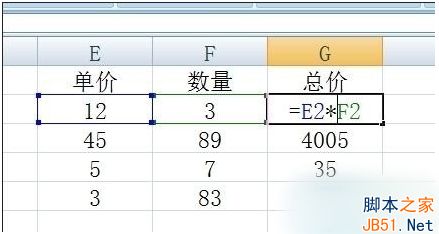
2、打开word,点击“开始”→“粘贴”→“选择性粘贴”;

3、弹出选择性粘贴对话框,选择其中的Excel工作表对象,然后点击确定;
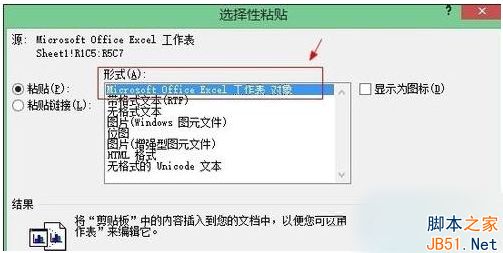
4、即为粘贴的效果,可以自由调整大小;
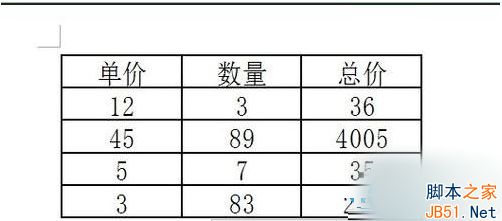
5、需要编辑到表格内容的时候,鼠标右键点击:工作表对象→编辑;
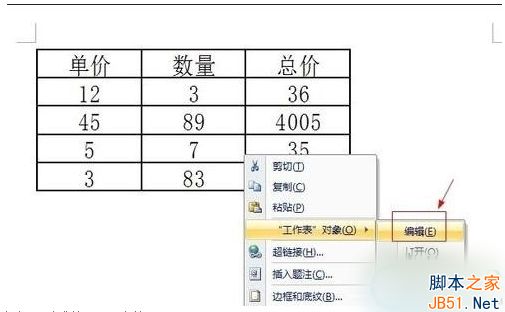
6、表格变为小窗口形式的excel表格;
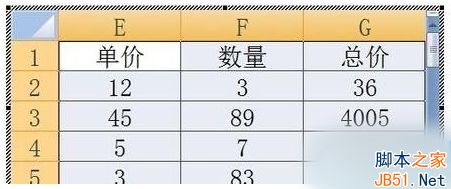
7、进行修改即可,如果想恢复正常表格状态,点击表格外任意区域即可。
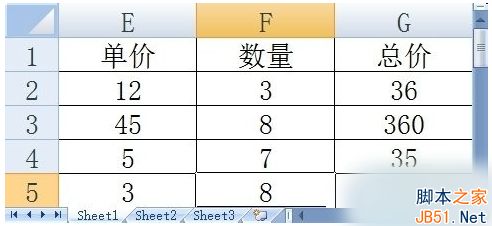
如果你也不知道怎么操作的话不妨参考一下小编的方法,以上就是小编带来的win7系统在word中插入excel公式的方法,感谢大家的阅读,更多内容请关注查字典教程网!
【win7系统在word中插入excel公式的方法】相关文章:
★ win10系统安装加载项(插件)导致IE11浏览器崩溃的解决方法
★ win7系统chkdsk工具怎么打开?win7系统chkdsk工具打开方法
